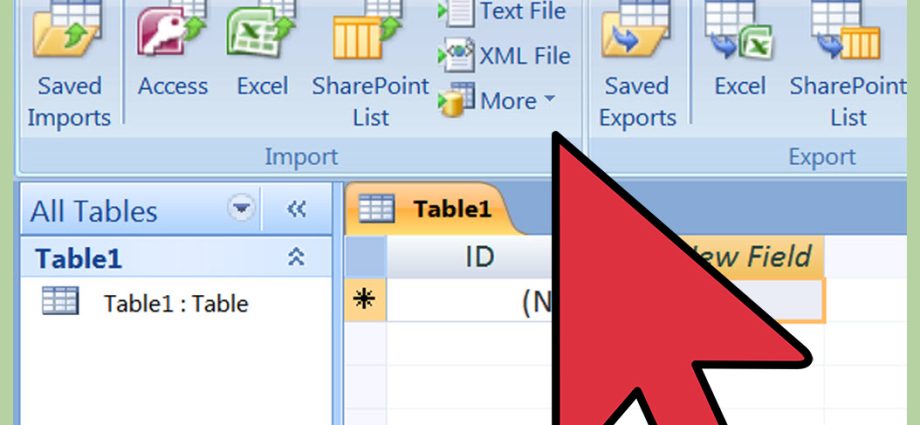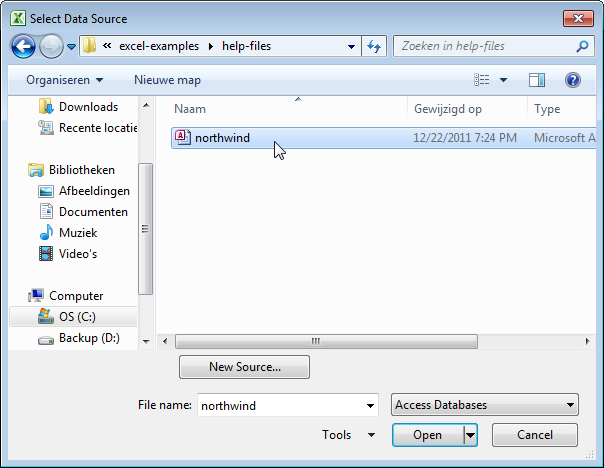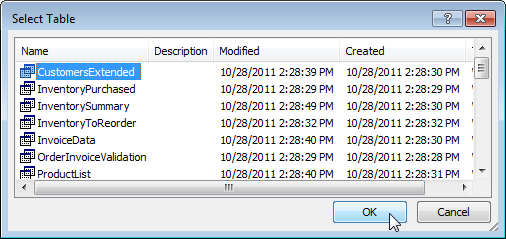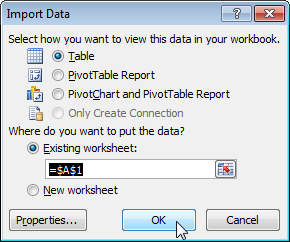Ang halimbawang ito ay magtuturo sa iyo kung paano mag-import ng impormasyon mula sa isang database ng Microsoft Access. Sa pamamagitan ng pag-import ng data sa Excel, lumikha ka ng permanenteng link na maaaring i-update.
- Sa Advanced tab data (Data) sa seksyon Kumuha ng Panlabas na Data (Kumuha ng external na data) i-click ang button Mula sa Pag-access (Mula sa Access).
- Pumili ng Access file.

- I-click ang Pagbubukas (Bukas).
- Pumili ng talahanayan at i-click OK.

- Piliin kung paano mo gustong ipakita ang data sa aklat, kung saan mo ito gustong ilagay at i-click OK.

Resulta: Ang mga tala mula sa database ng Access ay lumitaw sa Excel.
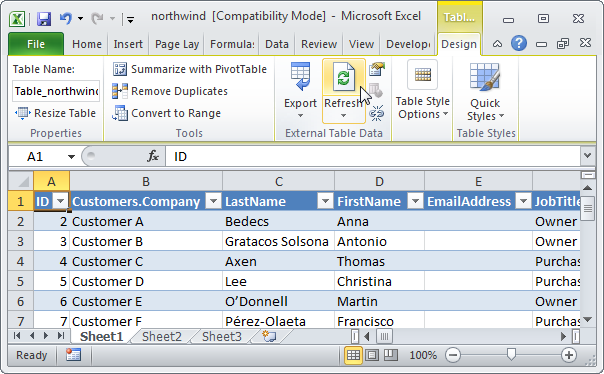
tandaan: Kapag nagbago ang Access data, kailangan mo lang mag-click papanariwain (I-refresh) upang i-download ang mga pagbabago sa Excel.